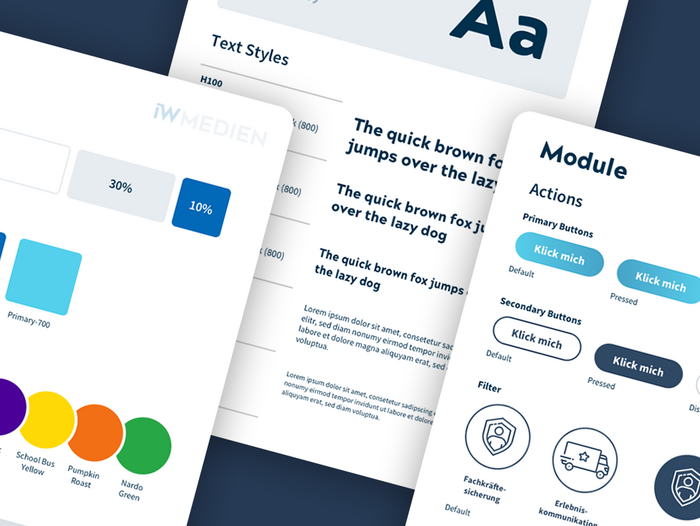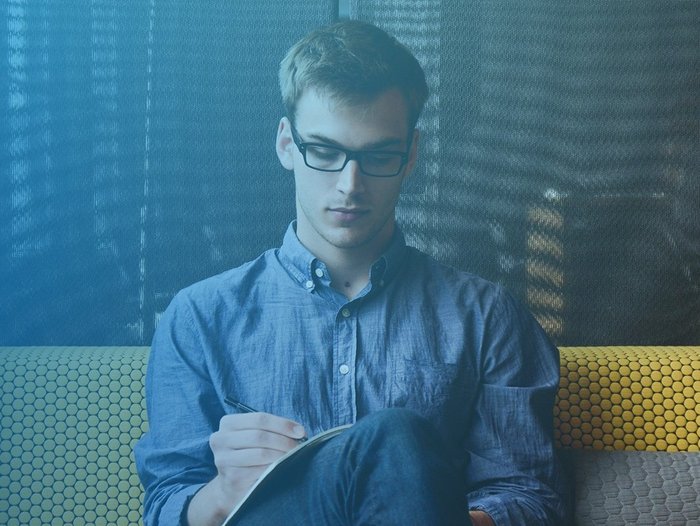Tipps und Tricks
Infografik erstellen: Tipps für Adobe Illustrator
Lesezeit: 4 min

Diese praktischen Tipps für Adobe Illustrator helfen
Gute Infografiken vermitteln faktenbasierte Botschaften und Zahlen, sollten deshalb aber keineswegs auf eine unterhaltsame Visualisierung verzichten. Mit einfachen Illustrationen und Icons lassen sich selbst trockene Informationen ansprechend aufbereiten. Eine gute Visualisierung trägt zudem besonders zu einem schnelleren und besseren Verständnis der Inhalte bei. Adobe Illustrator bietet zahlreiche Funktionen und Wege, um überzeugende Infografiken zu erstellen und dadurch Botschaften gezielt visuell zu unterstützen. Tipps und Beispiele aus der Praxis gibt es hier.
Vorlage erstellen
Je nach Projekt muss man Infografiken häufig in hoher Stückzahl erstellen. Eine gute Vorlage hilft, sauber und effizient zu arbeiten und schafft zudem Einheitlichkeit. Diese ist besonders wichtig für den Wiedererkennungswert: Im Idealfall lassen sich Infografiken, die zum Beispiel über die Bildersuche einer Suchmaschine gefunden werden, dem Absender schnell zuordnen, so dass User sich mit höherer Wahrscheinlichkeit für den Besuch der entsprechenden Website entscheiden. Auch bei Printmedien ist die Einheitlichkeit wichtig, beispielsweise um das Corporate Design des Unternehmens zu wahren und die Identität durch den visuellen Auftritt zu stärken.
Was braucht eine gute Vorlage?
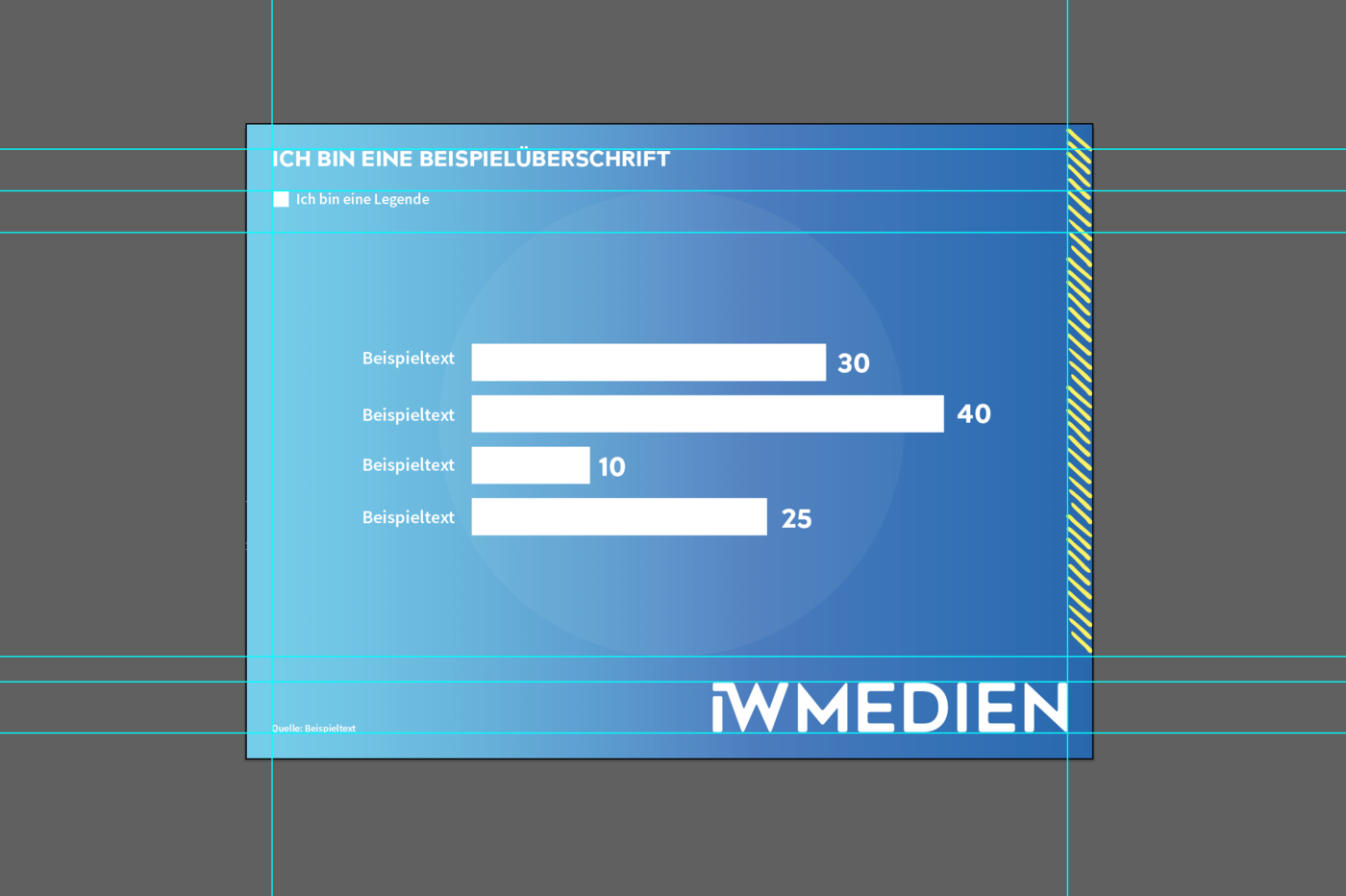
- Zeichenfläche
- Typografische Platzhalter
- Farben (1 Primärfarbe, 2 bis 3 Sekundärfarben)
- Hilfslinien (markieren zum Beispiel Abstände zum Rand der Zeichenfläche)
- Gestaltungselemente (Linienstärken, wiederkehrende Formen und andere Layoutelemente)
- Ebenen (schaffen Übersichtlichkeit)
In einer guten Vorlage sind alle Elemente angelegt, die man häufig braucht. Am besten legt man eine exemplarische Zeichenfläche an, deren Größe man einhält: Für Bilder im Web etwa in einem typischen Seitenverhältnis von 16:9 oder 4:3. Auch Textelemente lassen sich als Platzhalter in ihren typografischen Eigenschaften definieren und später bei der Umsetzung überschreiben. Darüber hinaus legt man am besten direkt Farben in der Farbpalette an und hinterlegt ebenfalls exemplarisch im Dokument weitere Gestaltungsmittel wie Hilfslinien, Layoutelemente, Linien und Formen.
Sortiert man diese Elemente über die Ebenenfunktion von Illustrator, kann man sie bei Bedarf gruppenweise ein- oder ausblenden oder sperren, so dass ein effizientes Vorgehen sichergestellt ist. Speichert man die Datei mit der Endung „ait“, erstellt Illustrator eine schreibgeschützte Vorlage.
Das Diagrammtool nutzen
In Illustrator gibt es Werkzeuge, die das Erstellen von Infografiken vereinfachen: Über das Diagrammtool können alle wichtigen Visualisierungsmöglichkeiten wie Balken-, Linien- und Kreisdiagramme oder auch komplexere Darstellungen wie Streu- oder Netzdiagramme ausgewählt und die entsprechenden Daten hinterlegt werden. Das Design kann man zum Teil bereits im Vorfeld definieren oder erst nach Diagrammerstellung anpassen. Dadurch ist eine sehr freie, individuelle Bearbeitung möglich. Die Diagramme lassen sich in ihren Elementen aufteilen, verändern und umsortieren. Somit entsteht eine Vielzahl von gestalterischen Möglichkeiten. Zur Visualisierung von Daten gibt es neben Adobe Illustrator zahlreiche weitere Tools, die eine einfache Umsetzung ermöglichen.
Nützliche Werkzeuge zum Zeichnen in Illustrator
Um Infografiken zu individualisieren und ansprechend zu gestalten, empfehlen sich unterschiedliche Werkzeuge zum Zeichnen in Illustrator. Ein Beispiel ist das Buntstiftwerkzeug, mit dem sich sehr intuitiv freie Zeichnungen erstellen lassen. Die gezeichneten Linien bezeichnet man als Pfade, deren Ausrichtung anhand von sogenannten Ankerpunkten festgemacht wird. Diese lassen sich im Nachhinein einfach bearbeiten oder über das Glätten-Werkzeug reduzieren, wenn die Komplexität der Zeichnung verringert werden soll.

Das Zeichenstiftwerkzeug funktioniert deutlich präziser als der Buntstift, erfordert dafür aber mehr Übung: Mit diesem Werkzeug lassen sich Ankerpunkte gezielt setzen. Bewegt man die Maus, kann man die Ausprägung von Kurven und Linien bestimmen und schrittweise fortsetzen. Mit diesem Werkzeug kann man sehr schnell sehr genaue Formen erzeugen. Auch hier lassen sich die Ankerpunkte im Nachhinein bearbeiten und die Zeichnung verfeinern.

Mit dem Pathfinder lassen sich einfache Formen zusammenfügen oder trennen, so dass daraus komplexe Formen entstehen. Dank dieser Funktion lassen sich simple Icons erstellen. Oft kann man diese aus einfachen geometrischen Formen zusammensetzen.
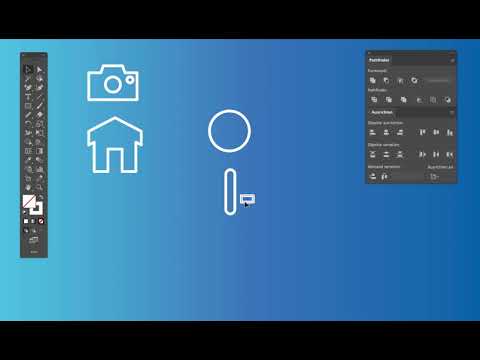
Gelungene Beispiele
Beispiele für eine gelungene Aufbereitung komplexer Inhalte in Form von ansprechenden Infografiken findet man bei Make it in Germany – einem Portal der Bundesregierung, das sich an Fachkräfte aus dem Ausland richtet. Hier werden Informationen in unterschiedlichen Sprachen für die Zielgruppe aufbereitet und Zahlen und Fakten sinnvoll durch Icons und einfache Illustrationen unterstützt, die im Zusammenhang zum Inhalt stehen. Es wird deutlich, dass bereits reduzierte Visualisierungen im sogenannten Flat Design oder Lineart ausreichen, um eine minimalistische, saubere Gestaltung zu erzielen. Diese wirkt ansprechend und lenkt nicht durch zu hohe Komplexität von den eigentlichen Aussagen ab.
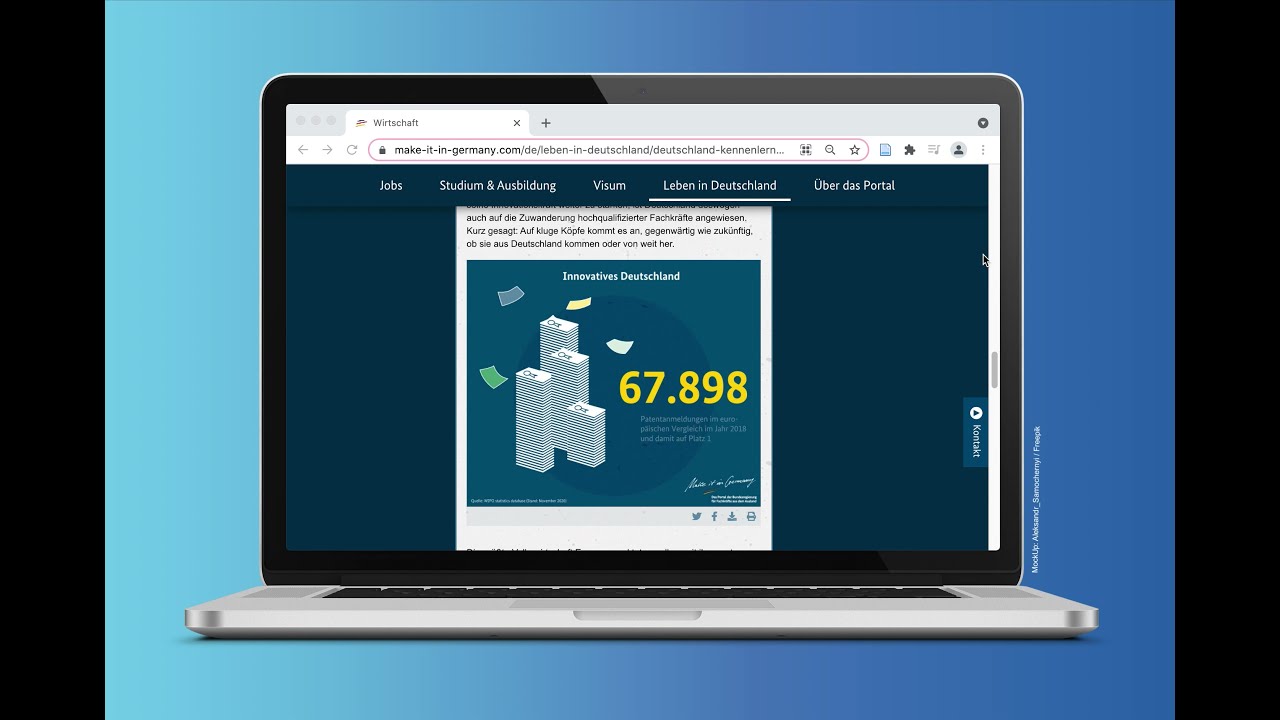
Kennen Sie schon den Ruhrpott-Check? Hierbei handelt es sich um ein Forschungsprojekt der Ruhr-Universität Bochum und des Instituts der deutschen Wirtschaft Köln. Über eine Online-Anwendung werden Themen, Sorgen und Wissen der Menschen im Ruhrgebiet gesammelt und verglichen. Das Projekt ist ein gutes Beispiel, das verdeutlicht, wie interaktive Grafiken Nutzer und Nutzerinnen zur Anwendung anregen und Spaß machen. Die abgestimmten Farben und ansprechenden Illustrationen wirken dabei ästhetisch und sorgen dafür, dass die Umfrage alles andere als gewöhnlich erscheint. Zahlen und Fakten können so mit einfachen Mitteln zu einem visuellen Erlebnis werden.
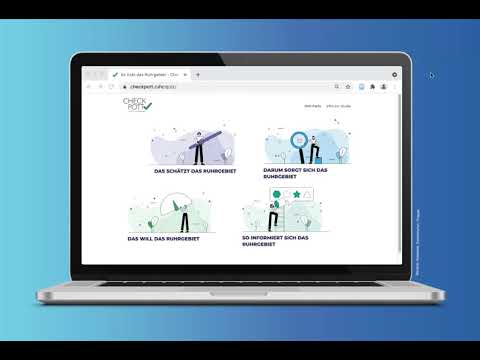
Fazit
Gute Visualisierungen lohnen sich, da sie komplexe Informationen einfacher verständlich machen und das Interesse wecken – selbst wenn ein Thema auf den ersten Blick nicht so spannend erscheint. Adobe Illustrator bietet viele Funktionen und Wege, die sich besonders zum Erstellen individueller Infografiken eignen – von einfachen Icons bis hin zu komplexen Illustrationen ist alles möglich. Für Infografiken liegt der aktuelle Trend allerdings eher auf reduzierten, einfachen Formen und Illustrationen im Flat Design, wie die Beispiele gezeigt haben. Mit einer guten Arbeitsvorlage, die Einheitlichkeit und Wiedererkennungswert sicherstellt, kann dann nichts mehr schiefgehen.
Sie brauchen Unterstützung bei der Aufbereitung Ihrer Daten? Wir unterstützen Sie bei dem Vorhaben und machen Komplexes einfach!